SAMSUNG 98PDF, 78E User Manual [fr]
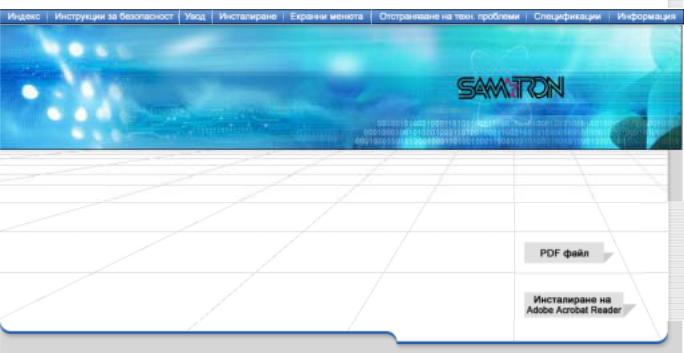
SAMTRON 78E/78DF/78BDF/98PDF
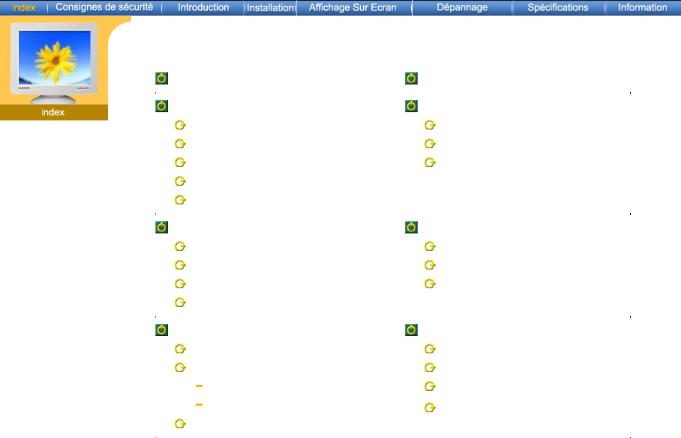
Page Principale |
Affichage Sur Ecran |
|
|
Consignes de sécurité |
Dépannage |
Notational |
List à Vérifier |
Alimentation |
Question & Réponse |
Installation |
Contrôle du Dispositif d'Autotest |
Nettoyage |
|
Autres |
|
|
|
Introduction |
Spécifications |
Déballage |
Général |
Façade |
Modes Pré-établis d'Affichage |
Arrière |
PowerSaver |
Dessous |
|
|
|
Installation |
Information |
Connection de Votre Ordinateur |
Service |
Installation des Pilotes Vidéo |
Terme |
Automatique |
Regulatory |
Manual |
Autorité |
Installation de la Base |
|
|
|
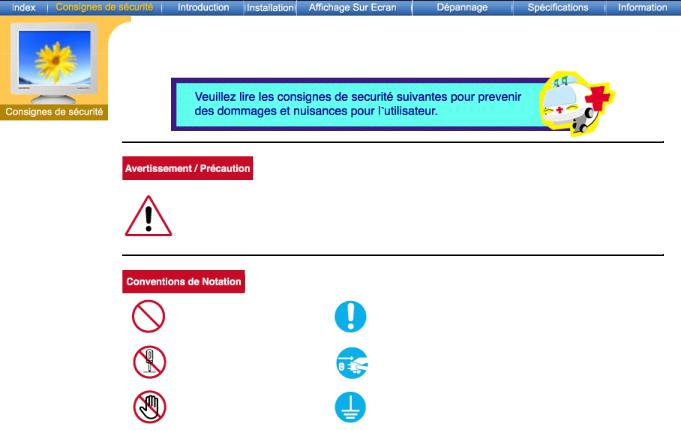
 Notational
Notational
 Alimentation
Alimentation
 Installation
Installation
 Nettoyage
Nettoyage
 Autres
Autres
Ne pas suivre les consignes marquées par ce symbole pourrait avoir comme conséquence des blessures corporelles ou des dommages sur le matériel.
Intérdit
Ne pas démonter
Ne pas toucher.
Important a lire et a comprendre dans toutes circonstances.
Déconnecter la prise de la sortie du courant.
Mettez dans un endroit stable pour empêcher une décharge électrique.
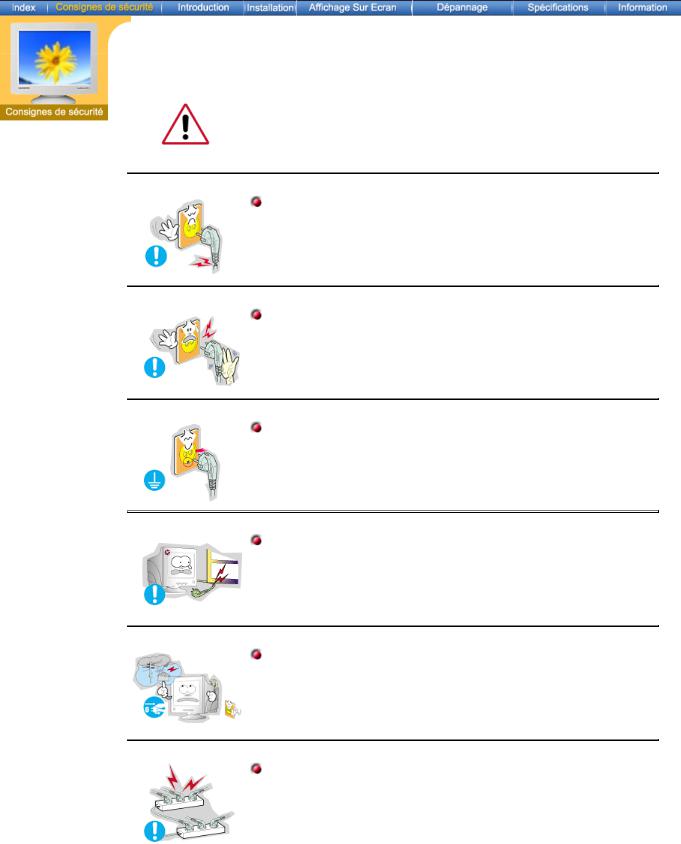
 Notational
Notational
 Alimentation
Alimentation
 Installation
Installation
 Nettoyage
Nettoyage
 Autres
Autres
Lorsque vous ne vous en êtes pas servi depuis longtemps, placez votre ordinateur personnel (Pc) en mode DPMS. Si vous avez un économiseur d'écran, installez-le pour activer le mode d' écran.
zSi la taille de votre moniteur est petite, ou si la même image est affichée pendant longtemps, vous pouvez voir des dommages dûs à des substances fluorescentes a l'intérieur du CRT.
Ne pas utiliser une prise endommagée ou desserrée.
z Ceci peut causer une décharge électrique ou un incendie.
Ne pas retirer la prise en tirant le fil ni toucher la prise avec les mains mouillées.
z Ceci peut causer une décharge électrique ou un incendie.
Utilisez seulement une prise ou un adaptateur adéquat.
z Un sol inadapté peut causer un choc électrique ou un incendie.
Ne pas excessivement tourner la prise ou le fil, ni poser un objet lourd qui pourrait provoquer des dommages.
zOublier de respecter ces consignes peut causer une décharge électrique ou un incendie.
Déconnecter la prise lors de tempête ou d'éclairs, ou si vous ne vous en servez pas pour une longue période.
zOublier de respecter ces consignes peut causer une décharge électrique ou un incendie.
Ne pas brancher trop de multiprise ou de câbles à la prise de courant.
z Ceci peut causer un incendie.
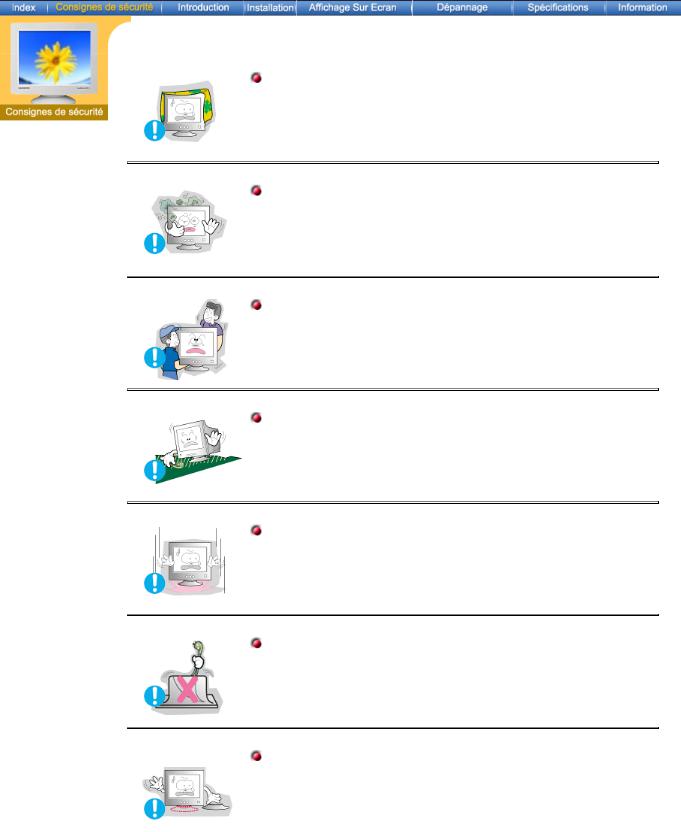
 Notational
Notational
 Alimentation
Alimentation
 Installation
Installation
 Nettoyage
Nettoyage
 Autres
Autres
Ne pas couvrir les orifices du moniteur.
z Une mauvaise ventilation peut causer une panne ou un incendie.
Mettez votre moniteur dans un endroit peu humide et non poussièreux.
zUn choc électrique ou un incendie peuvent être provoqués à l'interieur du moniteur.
Ne pas tomber le moniteur en le déplaçant.
z Ceci peut endommager le moniteur ou blesser les utilisateurs.
Placez le moniteur sur une surface plate et stable.
z Le moniteur peut causer des dommages en tombant.
Posez le moniteur avec précaution.
z Il peut être ainsi abîmé ou cassé.
Ne pas placez l' ecran du moniteur face au sol.
z La surface de CRT peut ainsi être abîmée.
Ne pas utiliser le moniteur sans le socle du moniteur.
zIl peut provoquer une panne ou un incendie causé par une mauvaise ventilation.
zSi le moniteur doit être utilisé sans son support, veuillez-vous assurer qu`une bonne ventilation sera mise en place.
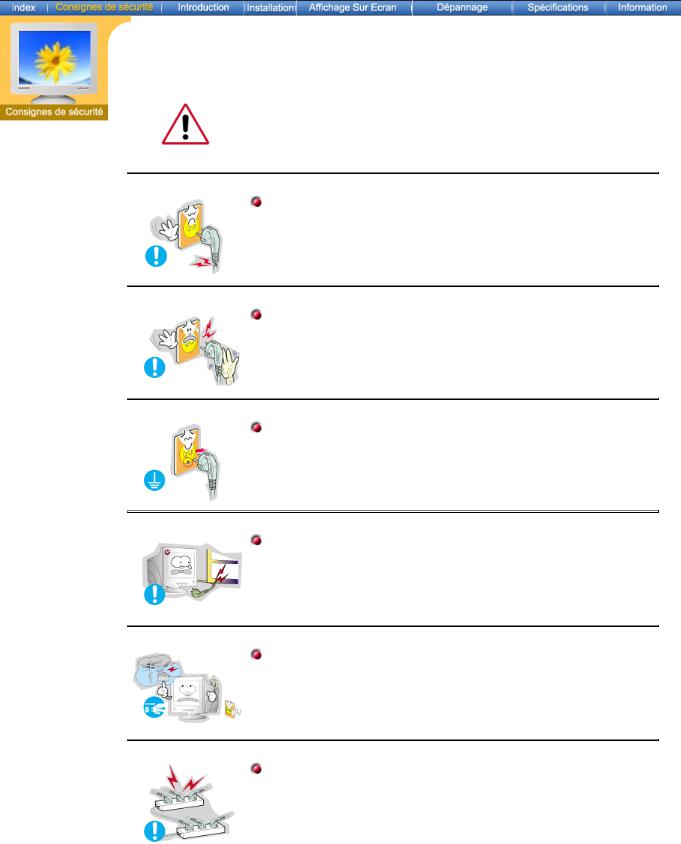
 Notational
Notational
 Alimentation
Alimentation
 Installation
Installation
 Nettoyage
Nettoyage
 Autres
Autres
Lorsque vous ne vous en êtes pas servi depuis longtemps, placez votre ordinateur personnel (Pc) en mode DPMS. Si vous avez un économiseur d'écran, installez-le pour activer le mode d' écran.
zSi la taille de votre moniteur est petite, ou si la même image est affichée pendant longtemps, vous pouvez voir des dommages dûs à des substances fluorescentes a l'intérieur du CRT.
Ne pas retirer la prise en tirant le fil ni toucher la prise avec les mains mouillées.
z Ceci peut causer une décharge électrique ou un incendie.
Ne pas retirer la prise en tirant le fil ni toucher la prise avec les mains mouillées.
z Ceci peut causer une décharge électrique ou un incendie.
Utilisez seulement une prise ou un adaptateur adéquat.
z Un sol inadapté peut causer un choc électrique ou un incendie.
Ne pas excessivement tourner la prise ou le fil, ni poser un objet lourd qui pourrait provoquer des dommages.
zOublier de respecter ces consignes peut causer une décharge électrique ou un incendie.
Déconnecter la prise lors de tempête ou d'éclairs, ou si vous ne vous en servez pas pour une longue période.
zOublier de respecter ces consignes peut causer une décharge électrique ou un incendie.
Ne pas brancher trop de multiprise ou de câbles à la prise de courant.
z Ceci peut causer un incendie.
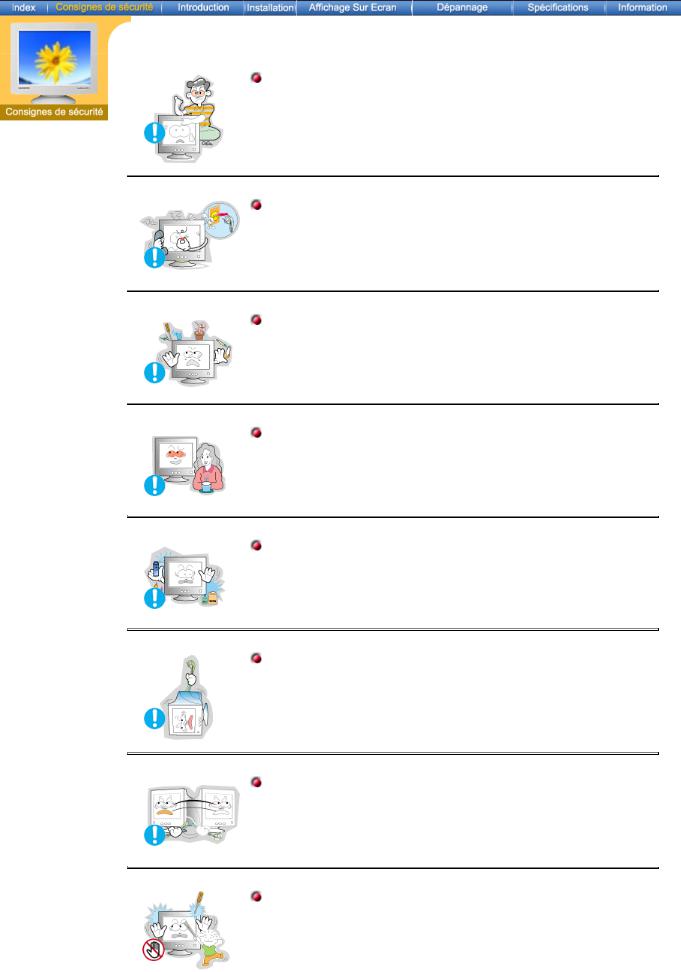
 Notational
Notational
 Alimentation
Alimentation
 Installation
Installation
 Nettoyage
Nettoyage
 Autres
Autres
Ne pas déplacer le couvercle (ou l' arrière). Les utilisateurs ne sont pas qualifiés pour ce genre d 'opération.
zCeci peut causer un choc électrique ou un incendie.
zDemander cette opération à un personnel de service qualifié.
Si votre moniteur ne fonctionne pas normalement,- en particulier, s'il y a des bruits inhabituels ou des odeurs provenant de celui-ci- déconnectez-le puis contactez un vendeur ou le service agréé.
z Ceci peut causer une décharge électrique ou un incendie.
Ne placez aucun objet lourd sur le moniteur.
z Ceci peut causer un choc électrique ou un incendie.
Pour chaque heure passer devant le moniteur, vous devriez laisser vos yeux se reposer pendant 5 minutes.
z Ceci réduira la fatigue de vos yeux.
Ne pas utiliser ou stocker des substances inflammables près du moniteur.
z Ceci peut causer une explosion ou un incendie.
Ne pas essayer de déplacer le moniteur en tirant sur le fil ou sur le câble vidéo.
zCeci peut causer une panne, un choc électrique ou un incendie à cause du câble endommagé.
Ne pas déplacer le moniteur à droite ou à gauche en tirant sur le fil ou sur le câble vidéo.
zCeci peut causer une panne, un choc électrique ou un incendie à cause du câble endommagé.
Ne jamais insérer d` objet métallique par l'ouverture du moniteur.
zCeci peut causer un choc électrique, un incendie ou des bléssures.

Éloigner le moniteur des substances magnétiques.
z Ceci peut causer une décoloration du moniteur.
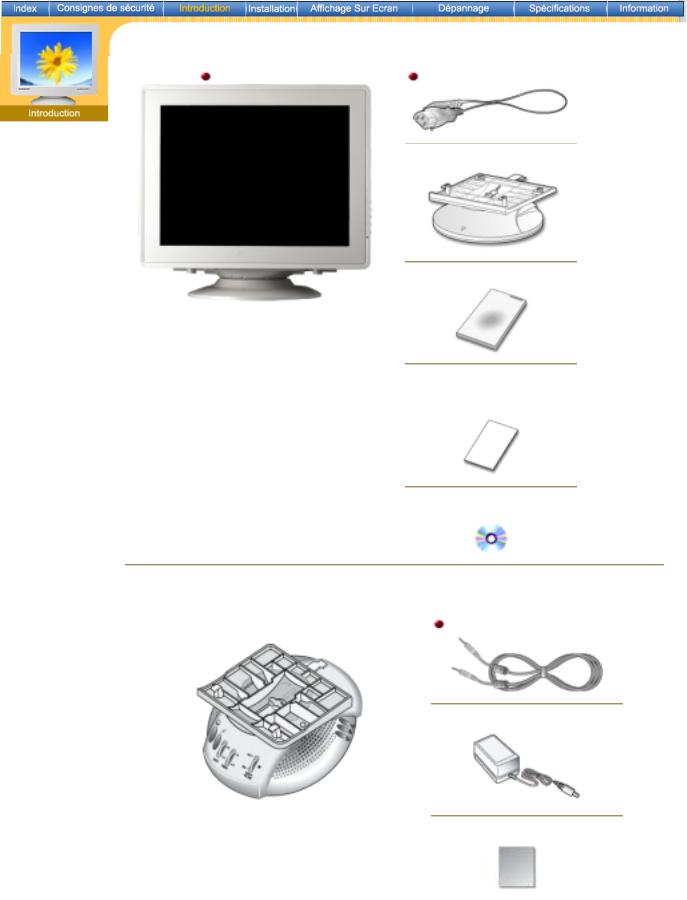
 Déballage
Déballage
 Façade
Façade
 Arrière
Arrière
 Dessous
Dessous
Moniteur et Socle |
Fil électrique |
 Socle
Socle
 Guide d'installation rapide
Guide d'installation rapide
(Quelques modèles incluent un support joint.) Vérifiez que les éléments suivants sont inclus dans le moniteur. S'ils manquent quelques choses, contactez votre vendeur.
 Carte de Garantie
Carte de Garantie
(N'est pas disponible dans toutes les agences)
 Guide de l'utilisateur et CD d'Installation
Guide de l'utilisateur et CD d'Installation
Pour le modèle Multimedia (Option)
Support Multimédia haut-parleur |
câbles son(2 chaque) |
 Câble entrée courant (Option)
Câble entrée courant (Option)
 Guide de l'utilisateur
Guide de l'utilisateur
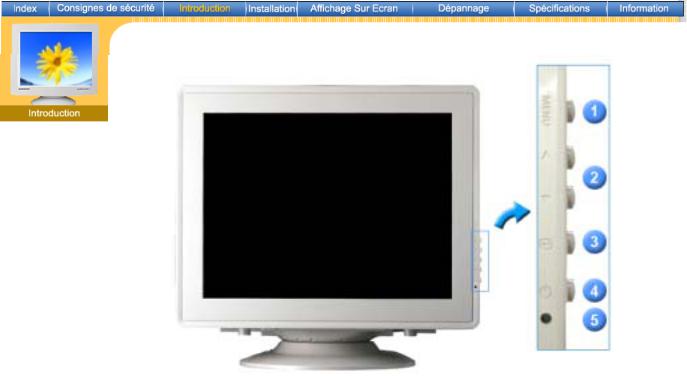
 Déballage
Déballage
 Façade
Façade
 Arrière
Arrière
 Dessous
Dessous
1. Bouton Menu |
Pour accéder à l'écran du menu ou pour en sortir. |
|
2. |
Boutons d'Ajustement |
Ces boutons vous permettent de sélectionner et d'ajuster les éléments |
|
|
du menu. |
3. |
Bouton Entrée |
Pour sélectionner le menu d'affichage à l'écran OSD. |
4. |
Bouton d'Alimentation |
Utiliser ce bouton pour allumer et éteindre le moniteur. |
5. |
Indicateur |
Indique que le Mode d'économie est en position normale ou Puissance. |
d'Alimentation
Note: Voir PowerSaver decrit dans le manuel pour plus d'informations concernant les fonctions de l'économie d` énergie. Pour la consérvation d'énergie, éteindre votre moniteur quand vous ne vous en servez pas ou quand vous absentez pour un long moment.

 Déballage
Déballage
 Façade
Façade
 Arrière
Arrière
 Dessous
Dessous
(La configuration au dos du moniteur peut être différente d'un modèle à l'autre.)
1. Port d'alimentation Brancher le cordon électrique à la prise d 'alimentation au dos de votre moniteur.
2. Câble vidéo |
Connectez l'extrémité du câble vidéo au port vidéo de votre ordinateur. |
|
(carte vidéo ou carte graphique) |
Note: Voir Connexion de Votre Ordinateur pour plus d'informations concernant la connexion du câble.

 Déballage
Déballage
 Façade
Façade
 Arrière
Arrière
 Dessous
Dessous
1. |
Câble vidéo |
Connectez l'extrémité du câble vidéo au port vidéo de votre |
|
|
ordinateur.(carte vidéo ou carte graphique) |
2. |
Port d'alimentation |
Connectez le câble électrique au port qui se situe au dos de |
|
|
votre moniteur. |
3. |
La base Inclinable/Pivotante |
Vous pouvez séparer la base de votre ordinateur. |
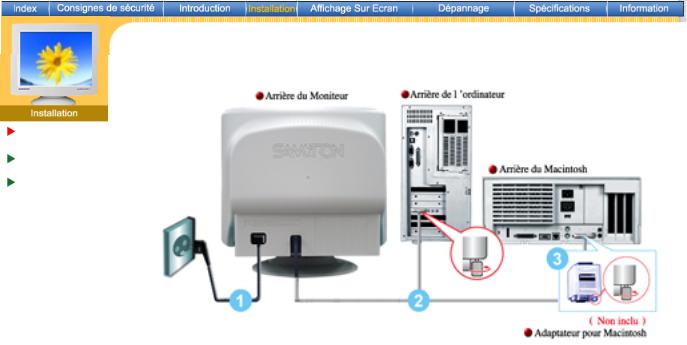
Connection de
Votre Ordinateur
Installation des
Pilotes Vidéo
Installation de la
Base
1.Connectez le fil électrique au port qui se situe au dos de votre moniteur. Branchez le fil électrique du moniteur à la prise la plus proche.
2.Reliez l'extrémité du câble vidéo au port vidéo de votre ordinateur. (Carte vidéo ou carte graphique)
3.Si vous utilisez un ordinateur Macintosh, connectez le câble à l'adaptateur du Macintosh, et connectez les broches sur l'adaptateur (adaptateur non inclu). Un PC (ordinateur personnel compatible) n'a pas besoin d'adaptateur.
4.Allumez votre ordinateur et le moniteur. Si le moniteur affiche une image, cela signifie que l'installation est terminée.
